Como Defender for Cloud Apps ajuda a proteger o Slack Enterprise
O Slack é um serviço cloud que ajuda as organizações a colaborar e comunicar num único local. Juntamente com os benefícios da colaboração eficaz na cloud, os recursos mais críticos da sua organização podem estar expostos a ameaças. Os recursos expostos incluem mensagens, canais e ficheiros com informações potencialmente confidenciais, colaboração e detalhes de parceria, entre outros. A prevenção da exposição destes dados requer uma monitorização contínua para impedir que quaisquer agentes maliciosos ou utilizadores com conhecimentos de segurança exfiltrassem informações confidenciais.
Ligar o Slack Enterprise ao Defender for Cloud Apps fornece-lhe informações melhoradas sobre as atividades dos seus utilizadores e fornece deteção de ameaças para comportamentos anómalos.
Principais ameaças
Contas comprometidas e ameaças internas
Fuga de dados
Deteção de segurança insuficiente
Bring Your Own Device (BYOD) não gerido
Como Defender for Cloud Apps ajuda a proteger o seu ambiente
Detetar ameaças na cloud, contas comprometidas e utilizadores maliciosos
Utilizar o registo de auditoria de atividades para investigações forenses
Controlar o Slack com políticas
| Tipo | Nome |
|---|---|
| Política de deteção de anomalias incorporada |
Atividade de endereços IP anónimos Atividade do país com pouca frequência Atividade de endereços IP suspeitos Viagem impossível Atividade realizada pelo utilizador terminado (requer Microsoft Entra ID como IdP) Várias tentativas de início de sessão falhadas Atividades administrativas invulgares Atividades representadas invulgares |
| Política de atividade | Foi criada uma política personalizada pelas atividades do Registo de Auditoria do Slack |
Para obter mais informações sobre como criar políticas, veja Criar uma política.
Automatizar controlos de governação
Além da monitorização de potenciais ameaças, pode aplicar e automatizar as seguintes ações de governação do Slack para remediar as ameaças detetadas:
| Tipo | Ação |
|---|---|
| Governação de utilizadores | Notificar o utilizador em alerta (através de Microsoft Entra ID) Exigir que o utilizador inicie sessão novamente (através de Microsoft Entra ID) Suspender utilizador (através de Microsoft Entra ID) |
Para obter mais informações sobre como remediar ameaças a partir de aplicações, veja Governar aplicações ligadas.
Proteger o Slack em tempo real
Reveja as nossas melhores práticas para proteger e colaborar com utilizadores externos e bloquear e proteger a transferência de dados confidenciais para dispositivos não geridos ou de risco.
Ligar o Slack ao Microsoft Defender for Cloud Apps
Esta secção fornece instruções para ligar Microsoft Defender for Cloud Apps ao slack existente com as APIs do Conector de Aplicações. Esta ligação dá-lhe visibilidade e controlo sobre a utilização do Slack da sua organização.
Pré-requisitos:
O inquilino do Slack tem de cumprir os seguintes requisitos:
- O inquilino do Slack tem de ter uma licença Enterprise . Defender for Cloud Apps não suporta licenças não empresariais.
- O inquilino do Slack deve ter a API de Deteção ativada. Para ativar a API de Deteção para o seu inquilino do Slack, contacte o suporte do Slack.
O Proprietário da organização tem de ter sessão iniciada na organização do Slack no respetivo browser antes de instalar o conector.
Para ligar o Slack ao Defender for Cloud Apps:
No Portal do Microsoft Defender, selecione Definições. Em seguida, selecione Aplicações na Cloud. Em Aplicações ligadas, selecione Conectores de Aplicações.
Na página Conectores de aplicações , selecione +Ligar uma aplicação, seguido do Slack.
Na janela seguinte, atribua um nome descritivo ao conector e selecione Seguinte.
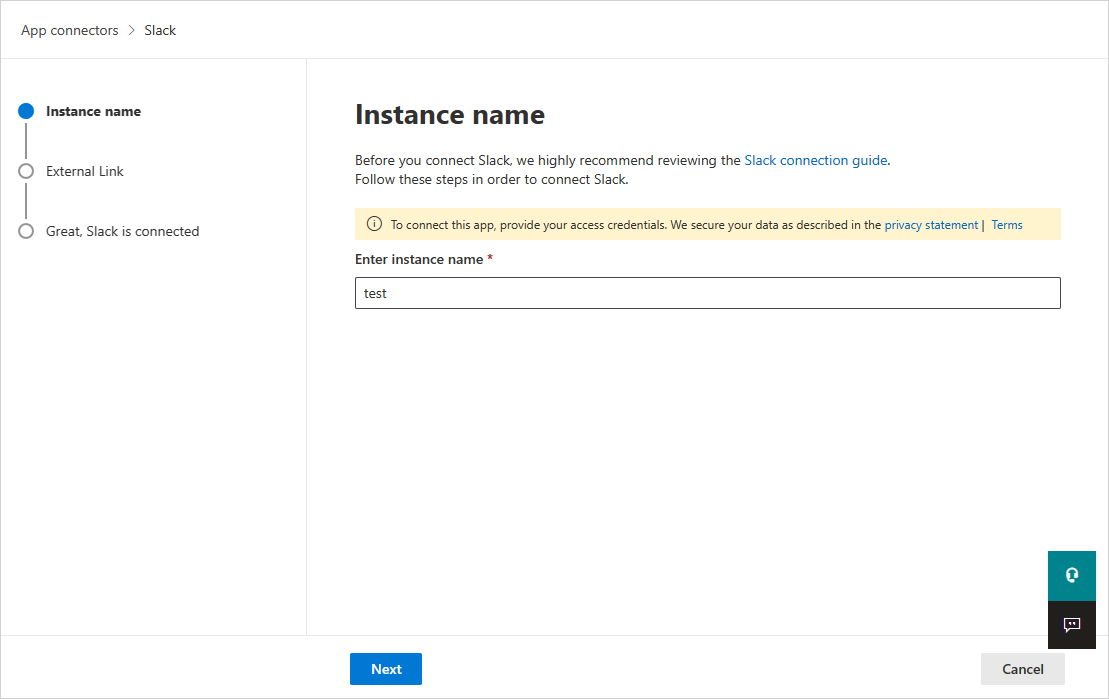
Na página Ligação Externa , selecione Ligar Slack.
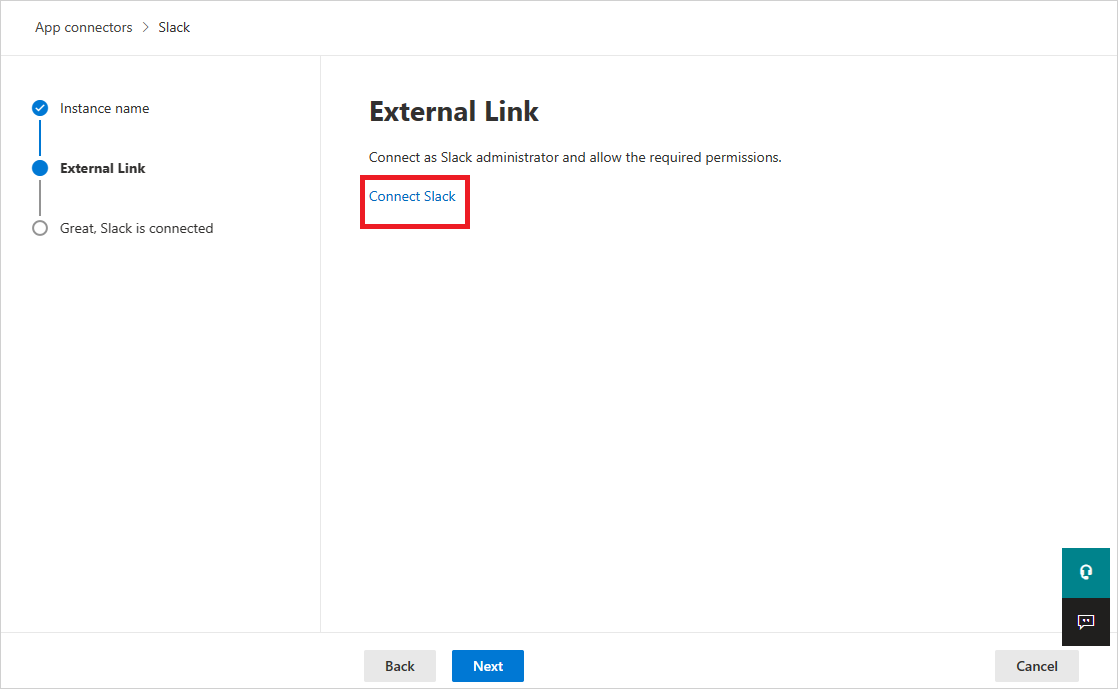
Será redirecionado para a página do Slack. Certifique-se de que o Proprietário da organização já tem sessão iniciada na organização do Slack.
Na página Autorização do Slack, certifique-se de que escolhe a organização correta no menu pendente no canto superior direito.
No Portal do Microsoft Defender, selecione Definições. Em seguida, selecione Aplicações na Cloud. Em Aplicações ligadas, selecione Conectores de Aplicações. Certifique-se de que o estado do Conector de Aplicações ligado está Ligado.
Nota
- A primeira ligação pode demorar até 4 horas para obter todos os utilizadores e as respetivas atividades nos 7 dias anteriores à ligação.
- Depois de o Estado do conector ser marcado como Ligado, o conector fica ativo e funciona.
- As atividades recebidas são da API do Registo de Auditoria do Slack. Pode encontrá-los na documentação do Slack.
- A atividade Enviar mensagens do Slack é uma atividade que pode ser recebida a partir do controlo de aplicações de Acesso Condicional e não do conector da API do Slack.
Passos seguintes
Se tiver algum problema, estamos aqui para ajudar. Para obter assistência ou suporte para o problema do produto, abra um pedido de suporte.